워드프레스 배워야 할게 너무 많다
그래서 좋기도 하고 그렇다.
워드프레스로 글을 쓰다보면 이미지를 첨부할때 좀 답답했던 부분이 많았다.
티스토리나 네이버의 경우 그냥 드래그해서 끌어넣으면 자동으로 어떤 형식으로 넣을껀지
선택해서 콜라주 형식인지, 슬라이드 방식인지 고르기만 하면 이쁘게 들어가는데
워드프레스는 2장을 드래그해서 끌어넣으면 2장이 가로로 들어오기는 하지만
이미지 비율 다 무시하고 그냥 2장을 가로로 올려주기만 한다.
그래서 업로드한 이미지가 다 짤린다!
2장 이상의 이미지를 넣는 방법
워드프레스에서 이미지를 넣을때 항상 아래와 같은 이미지에서 ‘이미지’를 클릭하거나 ‘갤러리’를 클릭해서 첨부를 했다.
그리고 저기 보이는 6개가 전부인줄 알았다.
자주 쓰이는 기능이기도 하고 굳이 다른 기능이 필요하지 않았고
없는건 또 플러그인을 써야하는거구나 했는데 아래쪽에 검정색 버튼 ‘모두 찾아보기’를 클릭하면
진짜 무지하게 많은 옵션들이 나온다.
마치 노션처럼 많다. 사용방법도 노션과 동일 하다.
슬래시 / 를 입력하고 추가하고 싶은 기능을 입력하면 된다.
2장의 이미지는 /컬럼 이라고 입력하고 컬럼을 클릭해서 나온 비율을 선택하고 거기에 각각 하나의 이미지를 넣어주면 된다.
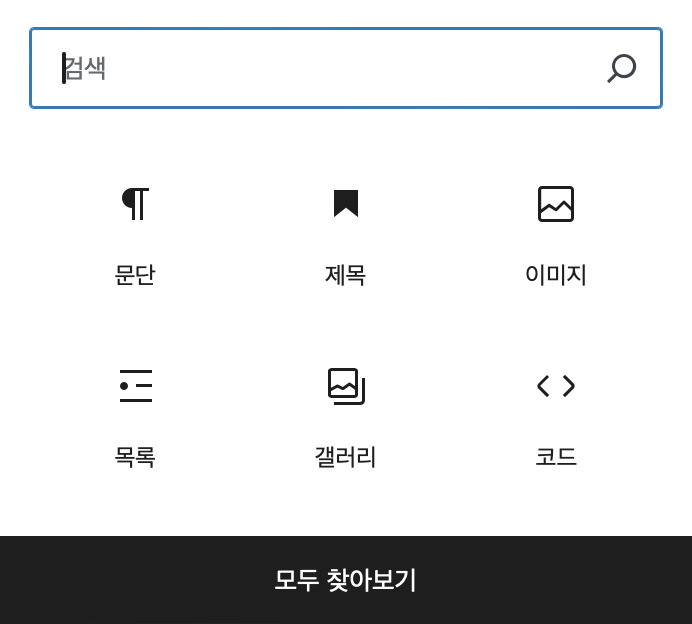
어떤 기능들이 있을까?
우선 제일 하고 싶었던 이미지 2장을 나란히 넣는 기능을 활용하면
아래와 같이 이용할 수 있다.
제일 긴 이미지 기준으로 맞춰주기 때문에 이미지가 잘리지는 않는다.
가로 이미지가 비슷해서 지금은 그나마 잘 정리되어 들어갔는데
각각의 가로 폭이 많이 다르다면 어떻게 될지 나중에 테스트 해봐야겠다.
그리고 표도 만들수 있고 인용문, 표 등 다양하게 사용할 수 있다.
표도 넣고 싶었는데 몰라서 못했었고
더보기 버튼도 만들 수 있고! 할 수 있는게 엄청 많네!
하나씩 하나씩 써보면서 기능을 좀 익혀봐야겠다.
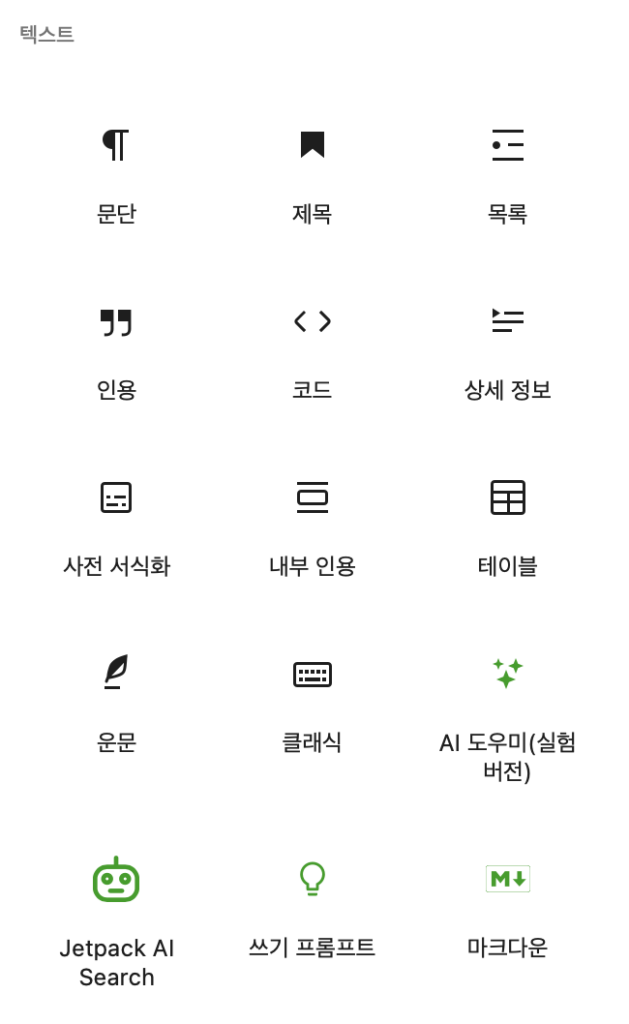
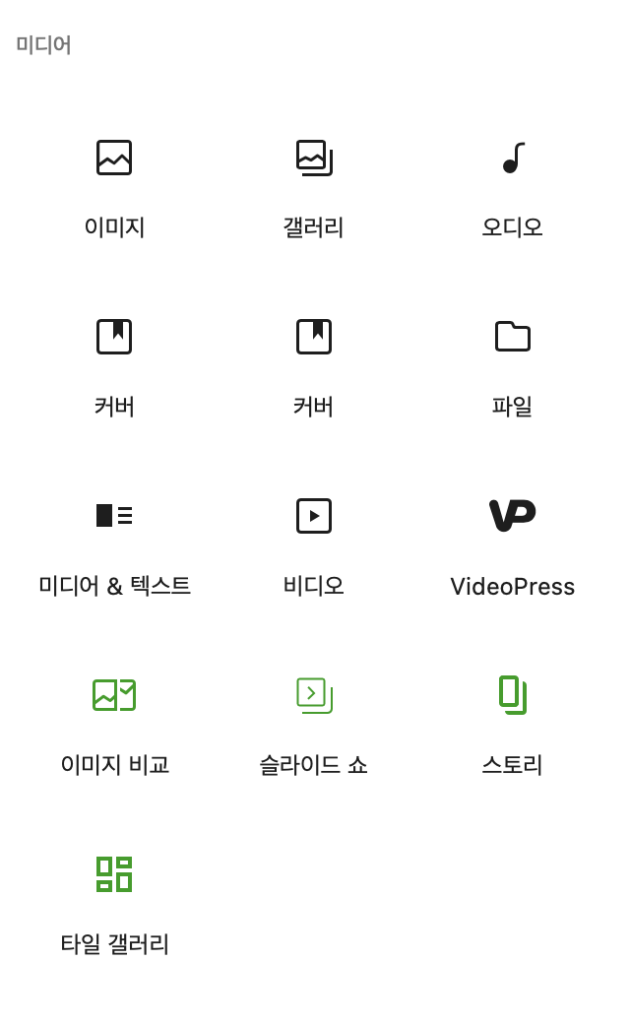
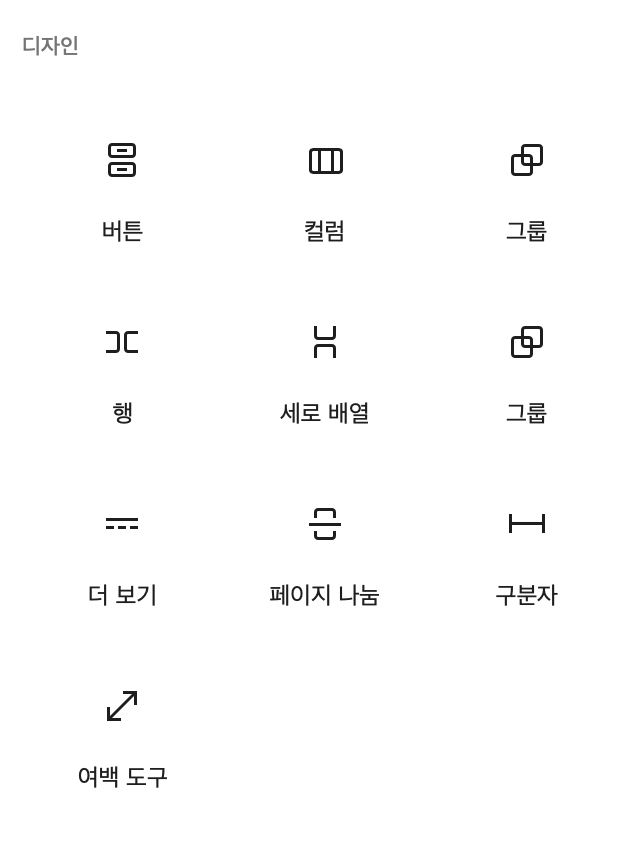
이래서 더 재미있는 것 같은 워드프래스
모르는게 더 많으니까 전부다 새로워서 배우는게 많다~!
부지런히 많이 배워야지!